ComicStudioのみんなに聞いてみよう
from 用宗四朗 さん
2017/04/02 13:19:24
|
ツール
塗りつぶしが出来ない |
|
|
今回も よろしくお願いします 今回初めて「塗りつぶし」とゆうのを使ってみたのですが  上図の吹き出し(既製の吹き出しを変換したものです)内を塗りつぶそうと 「塗りつぶし」や「閉領域フィル」などで試してみたのですが全く塗れません あと下図のように 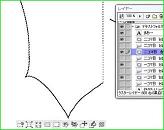 選択は出来るのですが その後「選択ランチャー」の塗りつぶしを実行しても 全く塗れません・・・ ただペンで直接塗るとちゃんと塗れます 何故塗りつぶし出来ないのか? 他にどうやったら一発で塗れるのか? 多分根本的に何か間違ってる気もするのですが それが何かが全く解りません 解決策があればお教え下さい ------------------------------------------------------------ ■ComicStudio ComicStudioEX( ) ComicStudioPro( ○ ) ComicStudioMini( ) ComicStudioDebut( ) バージョン: ※Windowsは、[ヘルプ]メニュー → [バージョン情報]で確認できます。 ※MacOSXは、[ComicStudio(各グレード)]メニュー → [バージョン情報]で確認できます。 ■OS Windows XP( ) Windows Vista(○ ) Windows 7 ( ) Windows 8( ) Windows 8.1( ) Windows 10( ) MacOS X 10.5( ) MacOS X 10.6( ) MacOS X 10.7( ) MacOS X 10.8( ) MacOS X 10.9( ) MacOS X 10.10( ) MacOS X 10.11( ) mac OS 10.12( ) その他( ) ------------------------------------------------------------ |






■初期設定に戻す方法について
1.塗りつぶしツールや閉領域フィルを選択し、[ツールオプション]パレットを開きます。
2.同パレット右上にある[▲三]の部分の[メニュー表示]→[初期設定に戻す]を選択します。
初期設定に戻したら、塗りつぶし、閉領域フィルのツールオプションで
以下の設定に変更を行っていただき、動作をご確認ください。
【塗りつぶし】
【閉領域フィル】